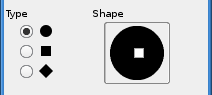| 3.10. Inktpot | ||
|---|---|---|

|
3. Teken Gereedschappen |  |
Het gereedschap Inkt gebruikt een simulatie van een inktpen met een bedienbare penpunt om stevige penseelstreken met een vloeiende rand te schilderen. De grootte, vorm en hoek van de penpunt kunnen worden ingesteld om te bepalen hoe de lijnen worden berekend.
U kunt het gereedschap op verschillende manieren activeren:
From the main menu: → → .
By clicking the tool icon
in the Toolbox.
By pressing the K keyboard shortcut.
Met deze toets wordt de inktpot gewijzigd in een Kleurkiezer.
Normally, tool options are displayed in a window attached under the Toolbox as soon as you activate a tool. If they are not, you can access them from the main menu through → → which opens the option window of the selected tool.
Hiermee bepaalt u de schijnbare breedte van de penpunt met waarden die variëren van 0 (zeer dun) tot 200 (zeer dik).
Hiermee bepaalt u de schijnbare hoek van de penpunt ten opzichte van horizontaal.
Dit bepaalt de grootte van de penpunt, van minimum tot maximum. Merk op dat een grootte van 0 niet resulteert in een penpunt van grootte nul, maar eerder een penpunt van minimale grootte.
Hiermee bepaalt u de schijnbare kanteling van de penpunt ten opzichte van horizontaal. Deze optie en de hierboven beschreven optie Hoek zijn met elkaar verbonden. Experimenteren is het beste middel om ze te leren gebruiken.
Dit regelt de effectieve grootte van de penpunt afhankelijk van de tekensnelheid. Dat wil zeggen, net als bij een fysieke pen, hoe sneller je tekent, hoe smaller de lijn.
Er zijn drie penpuntvormen om uit te kiezen: cirkel, vierkant en ruit.
De vorm van de penpunt kan nog worden aangepast door knop 1 van de muis op het kleine vierkantje in het midden van het Vormpictogram in te drukken en het zo te verplaatsen. (Mogelijk is dit in de plaats gekomen van de opties Helling en Hoek).